

作者:Gina Barrow, 最近更新:December 28, 2021
您的備份是您可以訪問的第一件事,以防萬一 檢索已刪除的電話號碼 iPhone. 但是,如果您沒有備份,仍有機會取回它們。 查出!
用戶錯誤是數據丟失的第一大原因。 最常見的數據丟失發生在電話號碼和短信等基本功能上。 如果你有,你可以消除它 創建了聯繫人備份 或短信備份。
使用 iPhone,您可以選擇是使用 iCloud 同步您的數據還是使用 iTunes 備份。 這是恢復已刪除聯繫人的最重要組成部分。
如果您使用 iCloud 同步您的電話號碼,那麼您可以在刪除之前將您的聯繫人恢復到較早的版本。 但是,可能不包括任何新添加的聯繫人。
如果您恢復 iTunes 備份,也會發生同樣的事情。 關於如何在 iPhone 上檢索已刪除的電話號碼還有更好的方法,那就是使用第三方工具。 查看我們的完整指南,了解如何更快地恢復您的聯繫人。
第 1 部分。如何通過 iCloud 聯繫人同步在 iPhone 上檢索已刪除的電話號碼第 2 部分。 使用 iTunes 備份或 Finder 在 iPhone 上檢索已刪除的電話號碼第 3 部分。 如何在沒有備份的情況下在 iPhone 上檢索已刪除的電話號碼部分4。 概要
這部分將向您展示如何通過以下方式在 iPhone 上檢索已刪除的電話號碼 iCloud的.
無論您是否擁有最新的 iPhone,無論您使用何種手機型號,數據丟失都會發生。 這一切都歸結為您如何處理數據。 您可以使用的最簡單快捷的選項是 iCloud。
iCloud 可讓您同步各種文件,以便在發生數據丟失事件時隨時獲取副本。 如果你已經這樣做了,你可以按照這些:
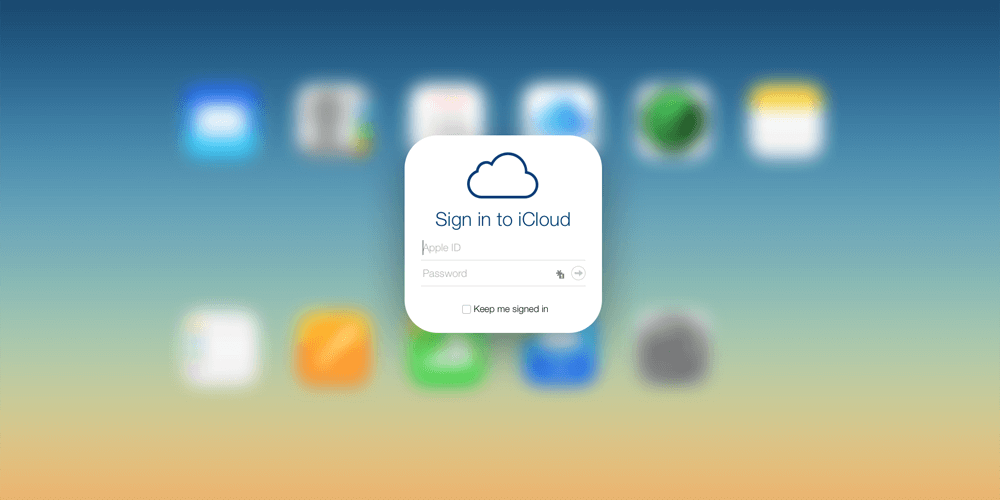
您將收到一封電子郵件,確認聯繫人恢復已完成。 使用 iCloud 的另一個選擇是完全恢復整個備份內容。 但是,此過程需要您擦除 iPhone 上的所有內容。
除了 iCloud,還有一個選擇 如何找回已刪除的電話號碼 您 iPhone 是利用你的 iTunes的 備份。 與 iCloud 一樣,iTunes 也為您的所有數據(包括您的通訊錄)提供了一個高效的備份選項。
使用以下步驟了解如何使用 iTunes 或 Finder 找回已刪除的電話號碼:
無論您使用 iCloud、iTunes 還是 Finder。 有一件事,沒有備份,沒有恢復。 那麼如何在沒有備份的情況下在 iPhone 上檢索已刪除的電話號碼? 我來給你展示。
當一切都失去而你沒有後援時,感覺就像世界已經背棄了你。 要么您讓朋友、同事或家人將無法保證的已刪除聯繫人的電話號碼發送給您,要么您可以使用有效的解決方案來找回已刪除的電話號碼。
iOS的數據恢復
恢復照片、視頻、聯繫人、消息、通話記錄、WhatsApp 數據等。
從 iPhone、iTunes 和 iCloud 恢復數據。
與最新的 iPhone 和 iOS 兼容。
免費下載
免費下載

現在最理想的選擇是使用 FoneDog iOS 數據恢復 軟件。 該軟件為您提供了 3 個恢復選項,可用於取回已刪除的電話號碼。
FoneDog iOS 數據恢復提供:
由於您沒有備份,您可以選擇使用第一個恢復選項,即從 iOS 設備恢復。 當設備上的數據尚未被覆蓋時,這是最好的。 因此,如果您遇到數據丟失,請立即下載 FoneDog iOS 數據恢復以更快地檢索已刪除的文件。
了解如何使用 FoneDog iOS 數據恢復 從iOS設備恢復:
在您的計算機上,按照屏幕上的說明下載並安裝 FoneDog iOS 數據恢復。
成功安裝 FoneDog iOS 數據恢復後,啟動它並使用 USB 線將您的 iOS 設備連接到計算機。
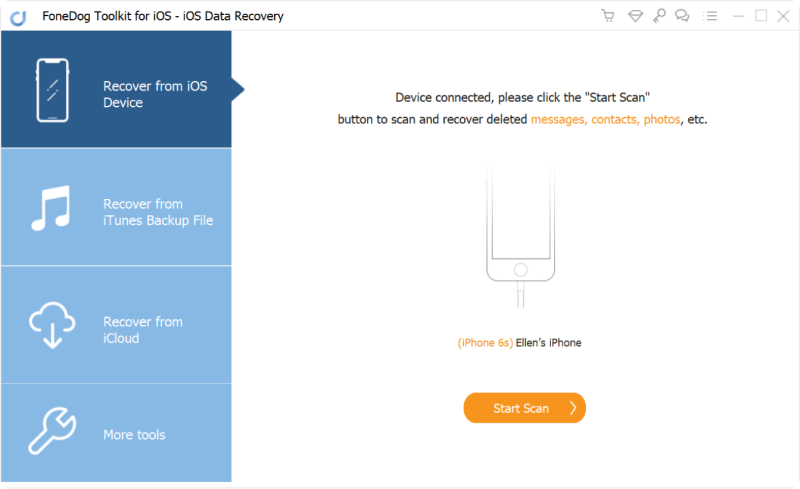
在程序的主菜單上,選擇從 iOS 設備恢復,然後單擊開始掃描按鈕。
FoneDog iOS 數據恢復現在將開始掃描已刪除的數據。 掃描過程實際上可能需要時間,具體取決於檢索的數據量。 但是,您可以在屏幕上看到掃描進度。
掃描完成後,您將看到屏幕上顯示所有已刪除的數據。 您可以轉到所需的已刪除電話號碼。 預覽數字並確認後,選中每個旁邊的框,然後單擊“恢復”按鈕。 系統會要求您在計算機上設置文件夾位置以保存恢復的文件。
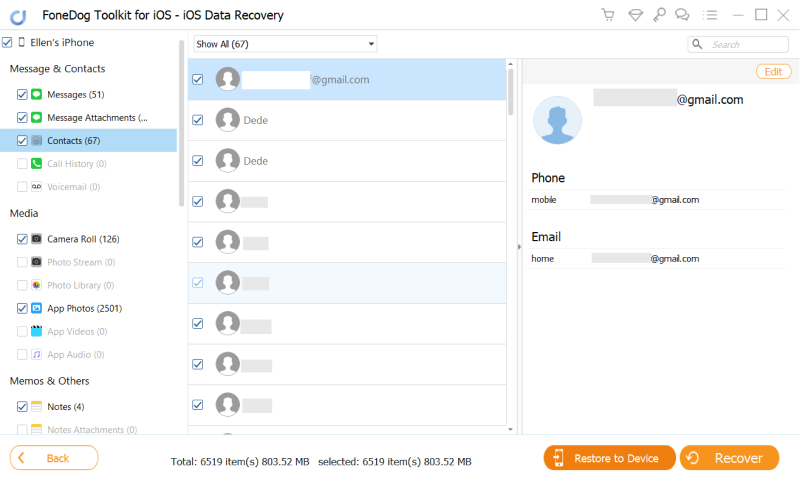
在 iPhone 上成功檢索已刪除的電話號碼後,安全地斷開 iPhone 的連接。
電話號碼是數據丟失的下一個易受攻擊的受害者。 幸運的是,使用 iPhone,您基本上可以為所有文件創建備份。 您可以選擇通過 iCloud 或 iTunes 進行備份。 通過備份,可以更輕鬆地在 iPhone 上檢索已刪除的電話號碼。
不過,最快的方法是使用 iCloud 同步選項,您只需在 iPhone 上啟用此功能即可同步聯繫人。 如果您使用 iTunes,則需要將設備連接到計算機並恢復整個備份。
但是,使用 iCloud 或 iTunes 備份的唯一問題是您當前的數據也可能會丟失,因為您將恢復以前的備份。 要獲得最佳恢復選項,請使用 FoneDog iOS 數據恢復. 該軟件可讓您自由地直接從設備或從 iCloud 或 iTunes 備份恢復任何已刪除的文件。
您是否嘗試過使用該軟件?
人們也讀如何在沒有備份的情況下從 iPhone 恢復已刪除的聯繫人 [詳細步驟]如何在iPhone上恢復/檢索已刪除的短信
發表評論
留言
熱門文章
/
有趣無聊
/
簡單難
謝謝! 這是您的選擇:
Excellent
評分: 4.5 / 5 (基於 105 個評論)